关注开源优测不迷路
本文介绍如何在 Visual Studio Code中安装并使用豆包 MarsCode 编程助手。
AI 能力
豆包 MarsCode 编程助手提供自动代码补全、代码生成、代码编辑等能力。你可以使用这些能力来提升开发效率。
前置条件
已安装符合要求的 Visual Studio Code,若未安装,前往以下地址完成安装https://code.visualstudio.com/Download
操作步骤
Visual Studio Code
-
打开 Visual Studio Code。
-
点击左侧导航栏中的 拓展 按钮,进入插件市场。
-
搜索 "豆包"、"MarsCode" 关键词,找到插件并安装。
-
重启 Visual Studio Code。
-
使用快捷键(Windows: Ctrl + U; macOS: Command + U)打开豆包 MarsCode 编程助手侧边对话框。
-
点击 登录 按钮,登录你的账号。
-
返回 IDE。
插件准备完成,你可以开始体验 AI 能力。
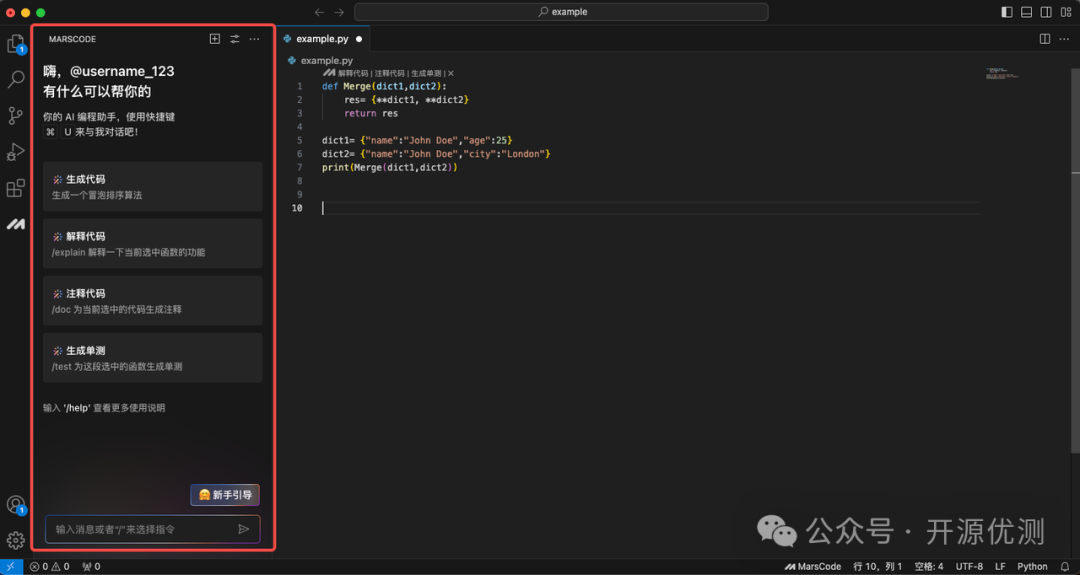
快捷键能力
豆包 MarsCode 编程助手支持的快捷键,以及如何管理默认快捷键。
快捷键列表
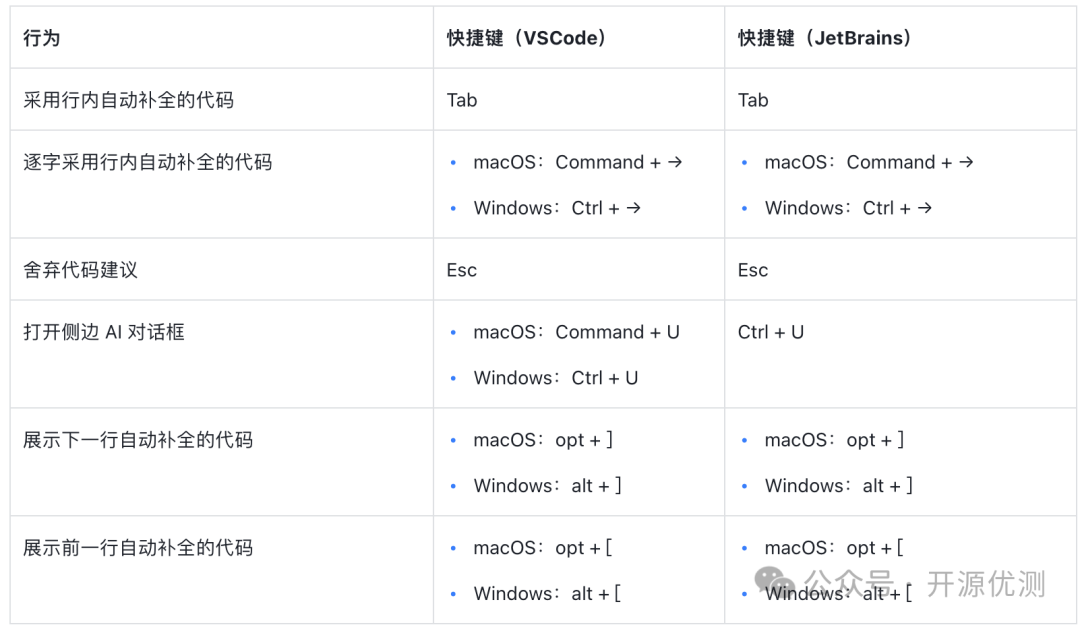
管理快捷键
你可以在 IDE 中管理豆包 MarsCode 编程助手的快捷键。
Visual Studio Code
-
打开 Visual Studio Code。
-
点击左下角的 管理 按钮,然后在快捷菜单中选择 键盘快捷方式。
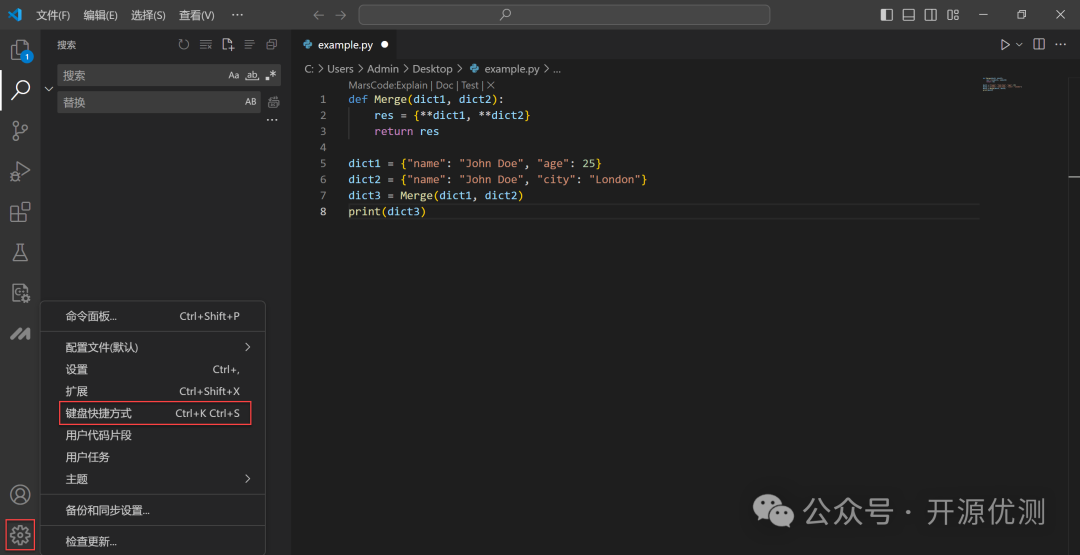
-
在 键盘快捷方式 窗口的输入框中,输入 "MarsCode" 关键词,筛选出豆包 MarsCode 编程助手的快捷键。
-
按需修改组合键。
豆包MarsCode 编程助手核心 AI 能力请参考https://docs.marscode.cn/docs/extension-use-ai-capabilities